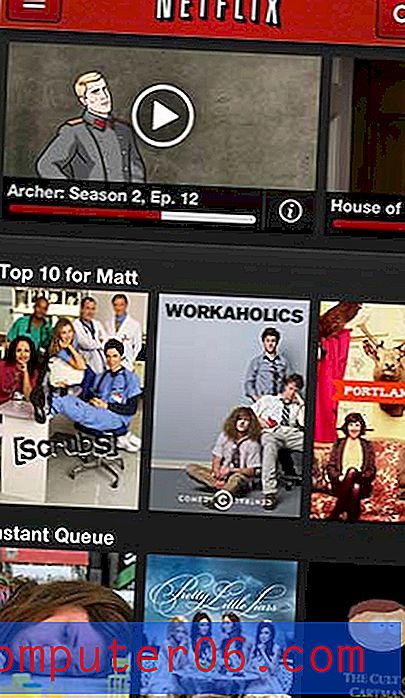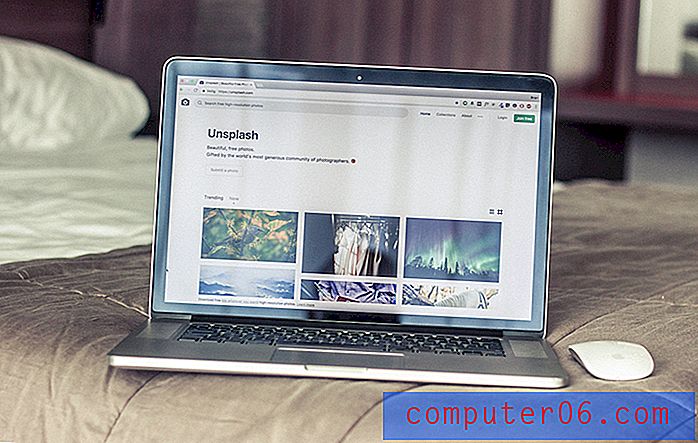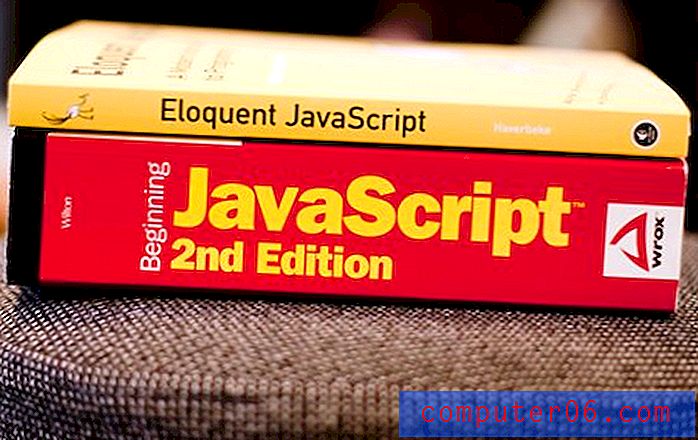Jak zmienić ustawienie AirDrop w iOS 9
Funkcja AirDrop na urządzeniu iPhone z systemem iOS 9 zapewnia alternatywny sposób udostępniania plików z telefonu iPhone innym osobom korzystającym z kompatybilnych urządzeń z systemem iOS. Może to być świetny sposób na wysyłanie zdjęć do pobliskich przyjaciół, rodziny lub współpracowników bez konieczności korzystania z wiadomości e-mail lub wiadomości obrazkowych.
Po określeniu plików, które chcesz udostępnić, po prostu potwierdź, że Bluetooth i Wi-Fi są włączone dla obu urządzeń, a następnie wykonaj czynności opisane w naszym przewodniku poniżej, aby rozpocząć udostępnianie plików przez AirDrop.
Jak włączyć lub wyłączyć AirDrop w iOS 9
Kroki opisane w tym artykule zostały wykonane na telefonie iPhone 6 Plus w systemie iOS 9.2. Te same kroki będą działać również w przypadku innych modeli iPhone'ów, które korzystają także z wcześniejszych wersji iOS.
Ten samouczek wymaga dostępu do Centrum sterowania, które można ustawić tak, aby otwierało się na ekranie blokady, ekranie głównym lub w aplikacjach. Dowiedz się, jak zmienić ustawienia Centrum sterowania na iPhonie i wybrać, gdzie chcesz, aby Centrum sterowania było dostępne.
- Przesuń palcem w górę od dołu ekranu głównego, aby otworzyć Centrum sterowania.
- Naciśnij przycisk AirDrop w dolnej części Centrum sterowania.
- Wybierz opcję, która wskazuje, kto chcesz móc przesyłać Ci pliki za pośrednictwem AirDrop. Pamiętaj, że musisz zalogować się do iCloud, aby udostępnić pliki swoim kontaktom.

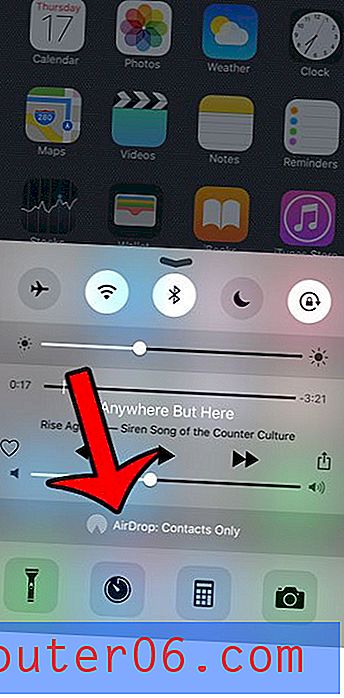
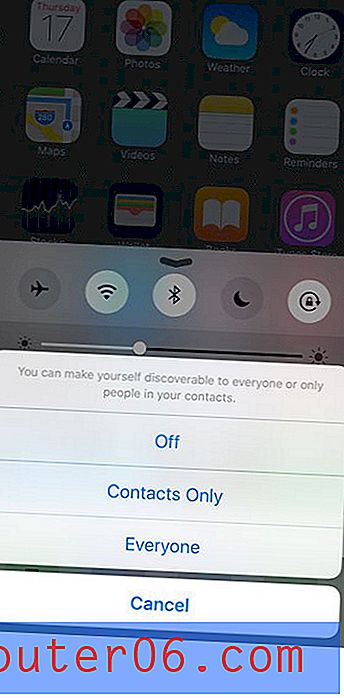
Istnieje wiele innych sposobów udostępniania plików z iPhone'a innym osobom, w tym bezpłatna aplikacja Dropbox. Dowiedz się, jak automatycznie przesyłać zdjęcia z iPhone'a do Dropbox, aby stworzyć prosty i dostępny sposób na dostęp do tych zdjęć z komputera.
Jeśli nigdy nie chcesz korzystać z AirDrop, albo dlatego, że nie przewidujesz takiej potrzeby, albo dlatego, że uważasz, że może to stanowić zagrożenie bezpieczeństwa, możesz całkowicie wyłączyć funkcję AirDrop na iPhonie za pomocą menu Ograniczenia.